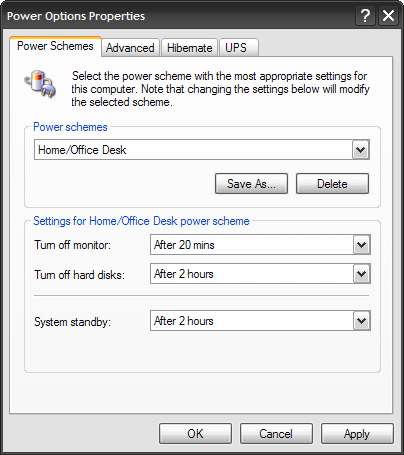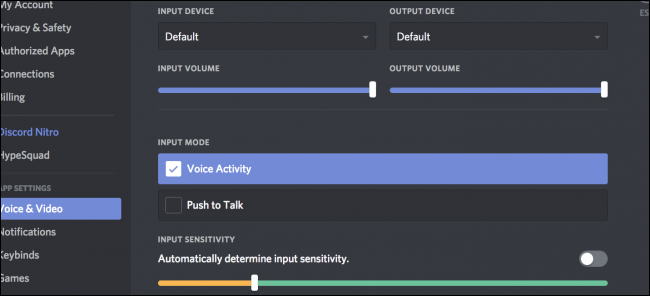
Discord propose un design épuré et minimaliste, du moins par rapport à des alternatives telles que Teamspeak et Skype. La plupart des fonctionnalités les plus utiles ne sont évidentes que lorsque vous avez bien fouillé dans les paramètres et que vous les avez activés.
Gérer les notifications par serveur

Si vous utilisez beaucoup Discord, vous êtes probablement submergé par les notifications de tous vos serveurs. Vous pouvez mettre en sourdine un serveur, mais cela met tout en sourdine, y compris les mentions @.
Cependant, si vous cliquez avec le bouton droit sur un serveur et choisissez"Paramètres de notification", une fenêtre vous permet de personnaliser les paramètres. Par exemple, vous pouvez définir un serveur sur «Mention unique» pour désactiver la plupart des messages tout en conservant les messages importants. Si un serveur vous ennuie avec @everyone dans un canal d'annonces, vous pouvez ajouter des remplacements à des canaux individuels.
APPARENTÉ, RELIÉ, CONNEXE: Comment créer, configurer et gérer votre serveur Discord
Liens Clés
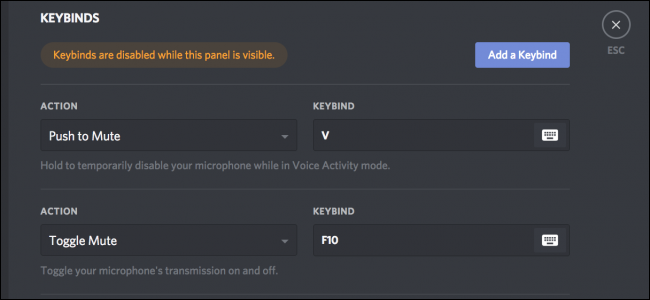
Discord a beaucoup de clés utiles cachées dans les paramètres, et vous pouvez aller dans Paramètres> Portes-clés pour les vérifier.
Une astuce vraiment utile consiste à régler «Push to Mute»sur votre touche Push-to-Talk préférée dans le jeu. Ainsi, lorsque vous parlez à d’autres personnes dans un jeu, vos amis de Discord ne vous entendent pas deux fois. Ceci est également utile pour les streamers qui veulent parler à leur chat sans déranger les autres dans Discord.
Vous pouvez également gérer les touches permettant d'activer ou de désactiver sourd-muet (pour mettre votre microphone en sourdine et éteindre vos haut-parleurs, respectivement), de basculer en mode Streamer et de configurer votre touche d'enceinte prioritaire préférée.
Orateur prioritaire

Priority Speaker est une discorde relativement nouvellefonctionnalité et est un très utile. Vous ne pouvez l'utiliser que sur les serveurs que vous exécutez, mais lorsque cette option est activée, la touche Priorité réduit le volume de tous les autres, de sorte que vous puissiez être entendu plus facilement. Bien sûr, vous avez besoin de l'autorisation et vous devez configurer le raccourci clavier.
Les paramètres audio

Discord a beaucoup de post-traitement en coursdans les coulisses pour rendre le son de votre micro bon marché acceptable. Cependant, si vous avez un microphone plus agréable, ces effets peuvent aggraver le son de votre micro. Vous pouvez les désactiver dans vos paramètres utilisateur. Il serait probablement préférable d’avoir un ami qui a une bonne oreille pour vous aider à trouver les réglages qui vous conviennent, car vous ne pouvez pas entendre votre propre son.
Mode Streamer et intégration YouTube / Twitch

Discord étant «conçu pour les joueurs», il existe unbeaucoup d’intégrations avec des jeux et des services de streaming de jeux. Pour les utiliser, vous devez d’abord associer vos comptes YouTube et Twitch à Discord. Vous pouvez le faire dans l’onglet «Connexions» sous vos paramètres d’utilisateur. Vous pouvez également ajouter de nombreux autres comptes, tels que votre compte Steam et vos comptes de réseaux sociaux.
Vous pouvez activer le mode Streamer sur le “StreamerMode ”. Ce mode vous permet de masquer des informations personnelles lorsque vous êtes en train de diffuser un jeu en streaming (comme lorsque vous vous connectez à un serveur ou à un service).
Affichage du jeu
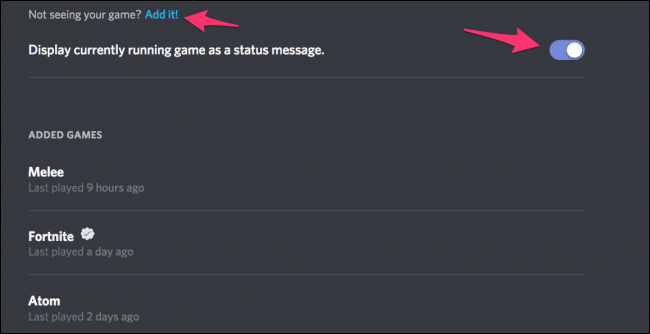
Game Display est une autre intégration de jeu utile. Vous avez peut-être remarqué une ligne de texte sous le nom de certaines personnes indiquant «Jouer Gamename,”En montrant à quel jeu ils jouent actuellement. Vous pouvez gérer les paramètres à cet effet dans l'onglet «Jeux» de vos paramètres utilisateur. Si votre jeu n'est pas détecté automatiquement, vous pouvez l'ajouter manuellement à partir d'une liste d'applications en cours d'exécution. Vous pouvez même changer le nom du jeu ou ajouter des applications autres que des jeux à afficher.
Bots
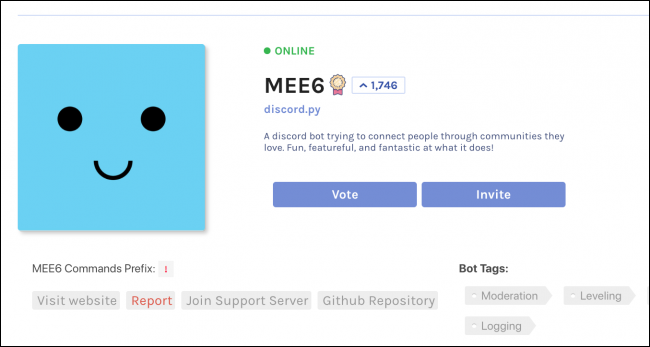
Les robots développent les capacités par défaut de Discordet connectez souvent des services extérieurs à votre serveur. Vous devez être un administrateur sur un serveur pour pouvoir y ajouter un bot, mais vous pouvez en ajouter autant que vous le souhaitez pour vos forums de discussion personnels. Vous pouvez voir nos meilleurs choix de robots utiles ici.